Dass man mit Linux und freier Software Geld verdienen kann, zeigen zahlreiche Firmen – darunter natürlich Red Hat, viele andere und Univention. Univention ist eine deutsche Firma und bietet den Univention Corporate Server an. Dieser kostet in vollem Umfang natürlich etwas Geld, kann jedoch für bis zu 50 Benutzer auch kostenlos in vollem Umfang genutzt werden. In der Core-Variante (nicht alle Funktionen) kann die Software auch für eine unbegrenzte Anzahl an Nutzern genutzt werden.
Sehen wir uns einmal an, was die Software alles kann:
- Active-Directory-kompatible Dienste
- Anbindung von Microsoft Office 365 und Google Apps for Work
- Client Management
- Datensicherung
- Druckerverwaltung
- Mail und Groupware
- Managementsoftware für Bildungseinrichtungen
- Monitoring (Nagios)
- Netzwerk- und Intranetmanagement
- Virtualisierung (KVM)
Egal, wie Sie sich entscheiden, Sie finden dieses System – so gesehen handelt es sich um eine eigene Distribution, (basiert auf Debian GNU Linux) – unter Univention als ISO-Image nach einer Registrierung zum Download.
Das ISO-Image brennen Sie bootfähig auf eine DVD oder kopieren es bootfähig auf einen USB-Stick (etwa mit Etcher) und starten den Rechner davon. Im besten Falle nutzen Sie für Univention natürlich einen eigenen Rechner.
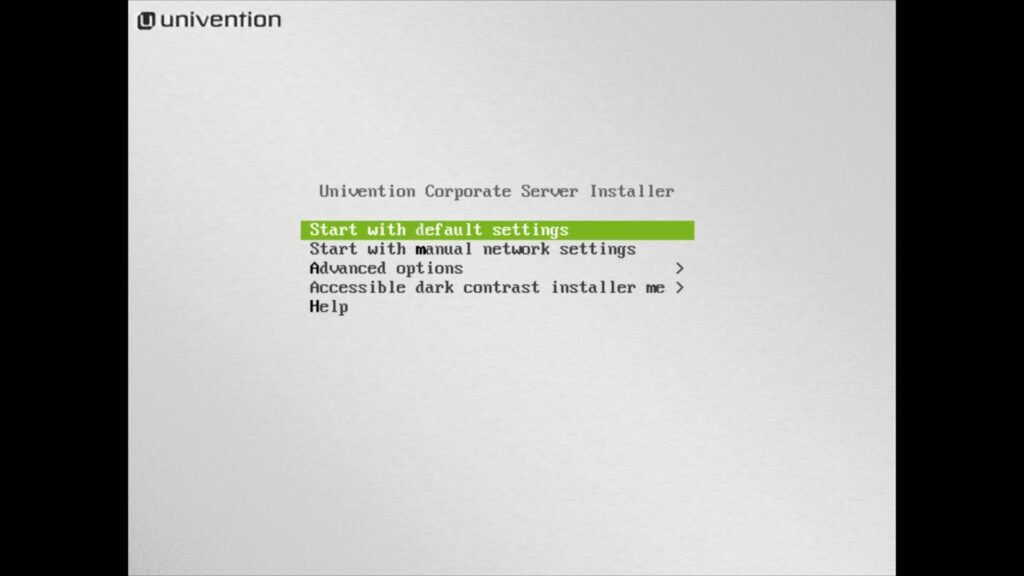
Da dieses System auf Debian basiert, nutzt es auch dessen bekannten Installer:
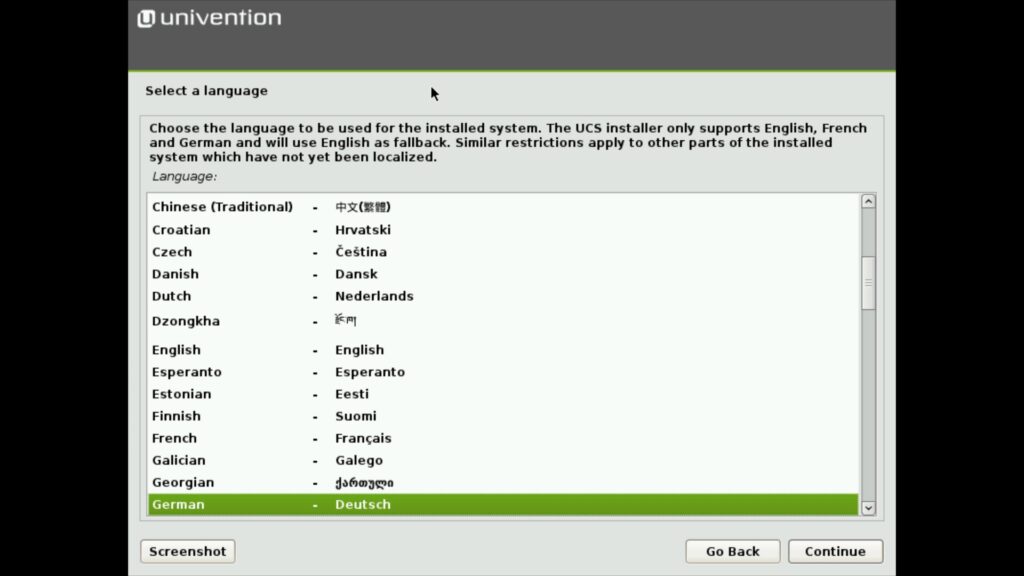
Sie wählen zu Beginn die Sprache:
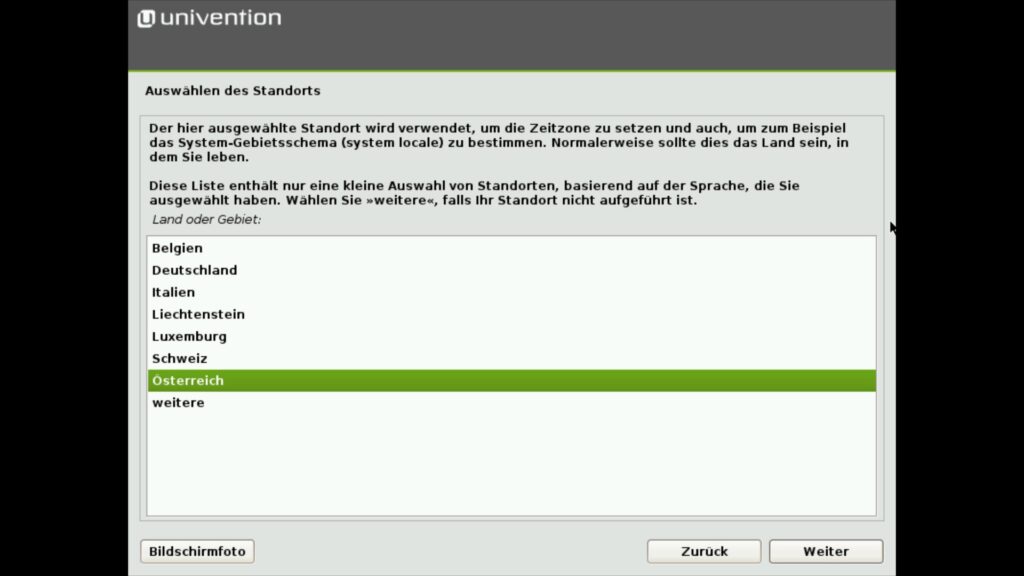
Anschließend geben Sie Ihren Standort an:
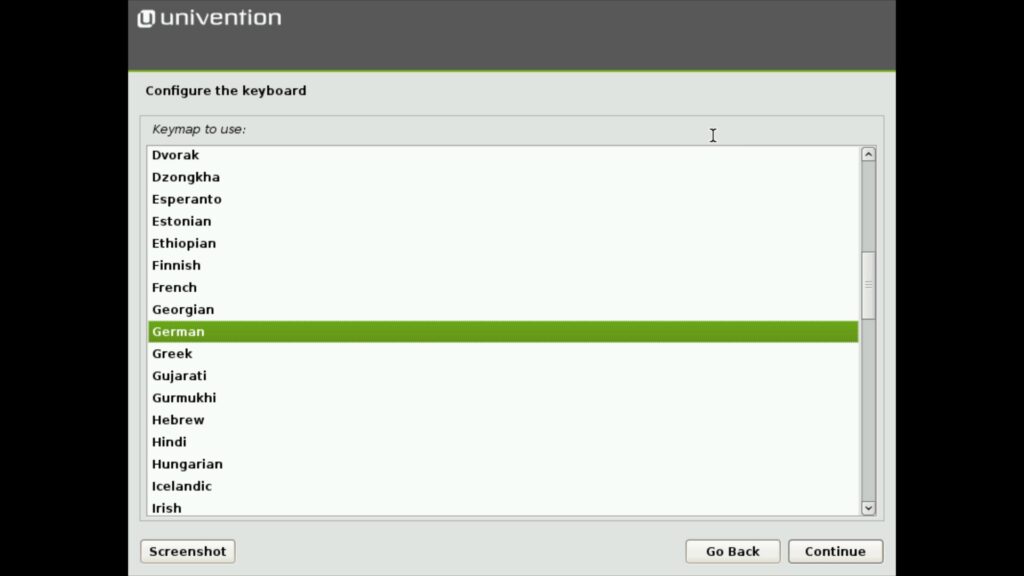
Passen das Tastaturlayout an:
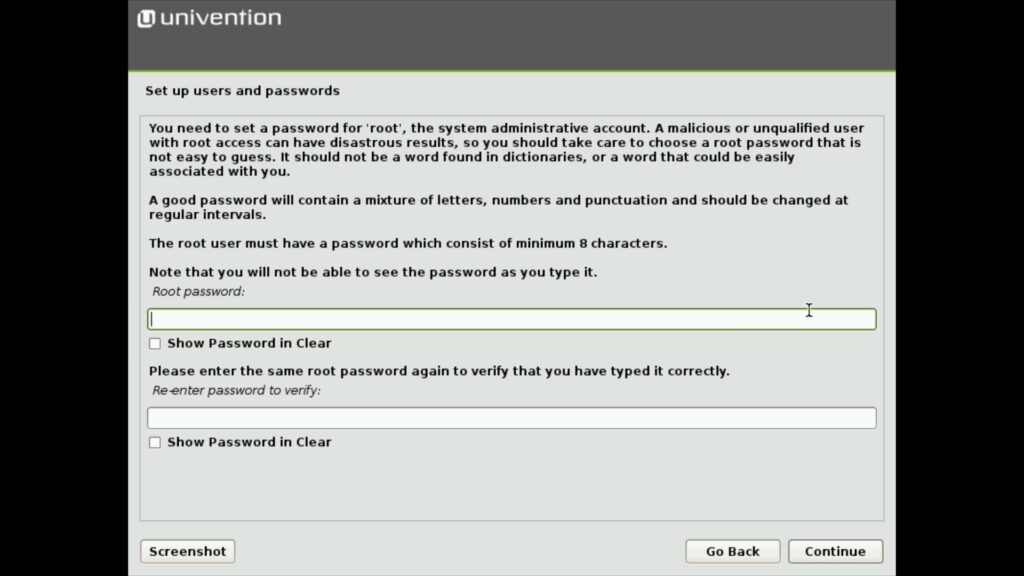
Vergeben das root-Passwort für den Administrator:
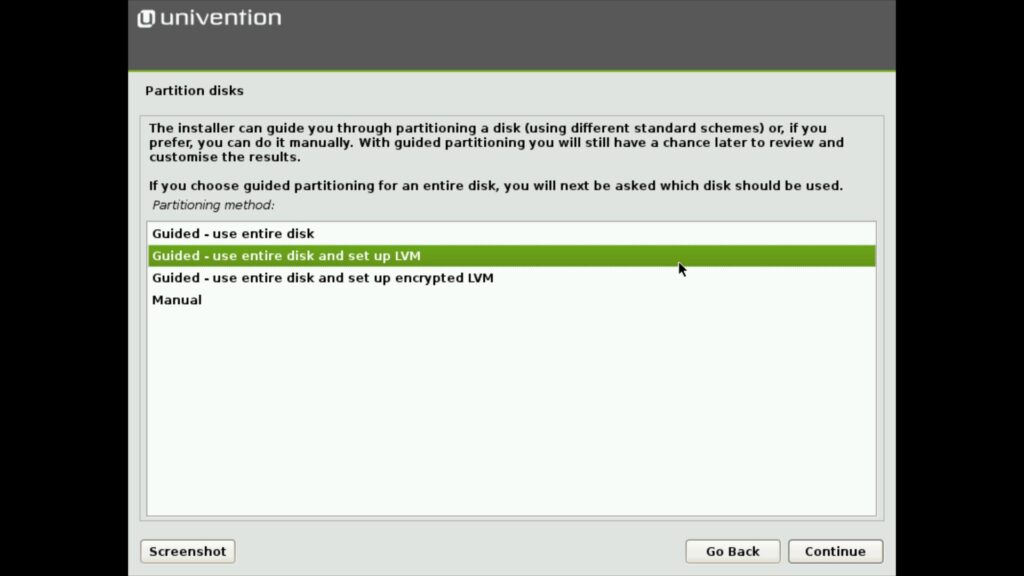
Wie üblich – das Schwierigste – die Partitionierung (mehr Tipps zum Partitionieren finden Sie hier).
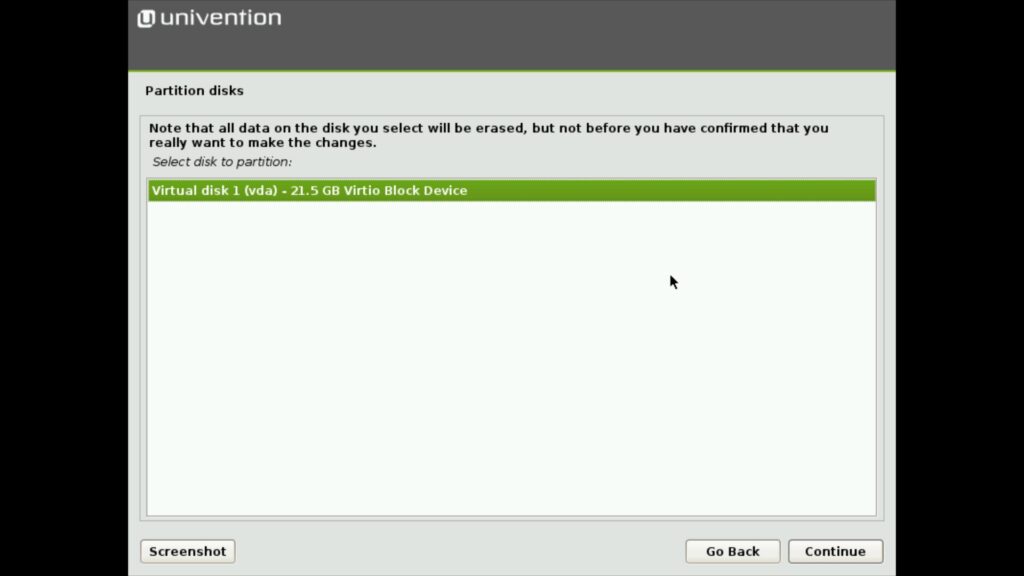
Sie wählen die Festplatte:
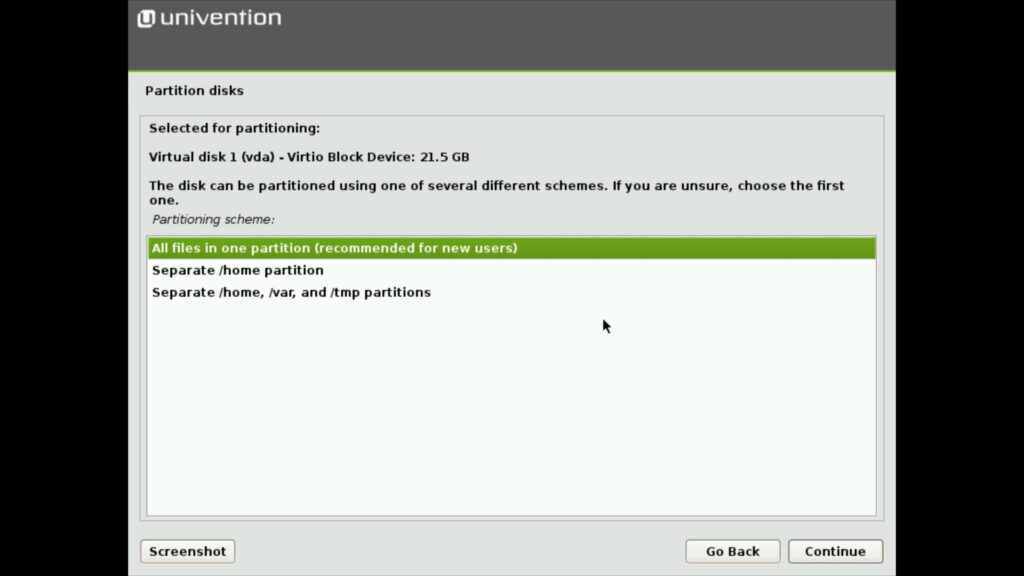
Und die Art der Partitionierung:
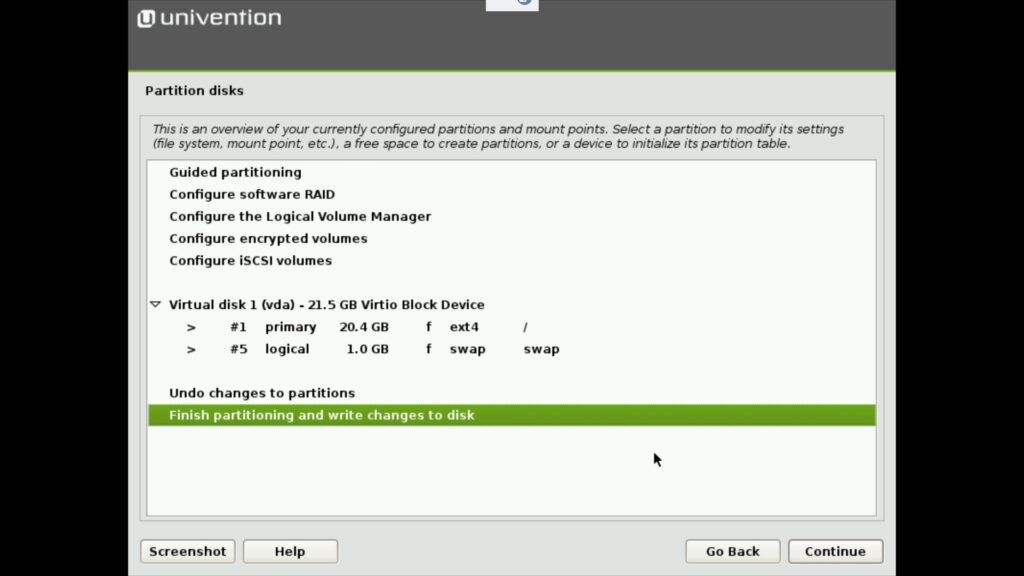
Übernehmen die Einstellungen:
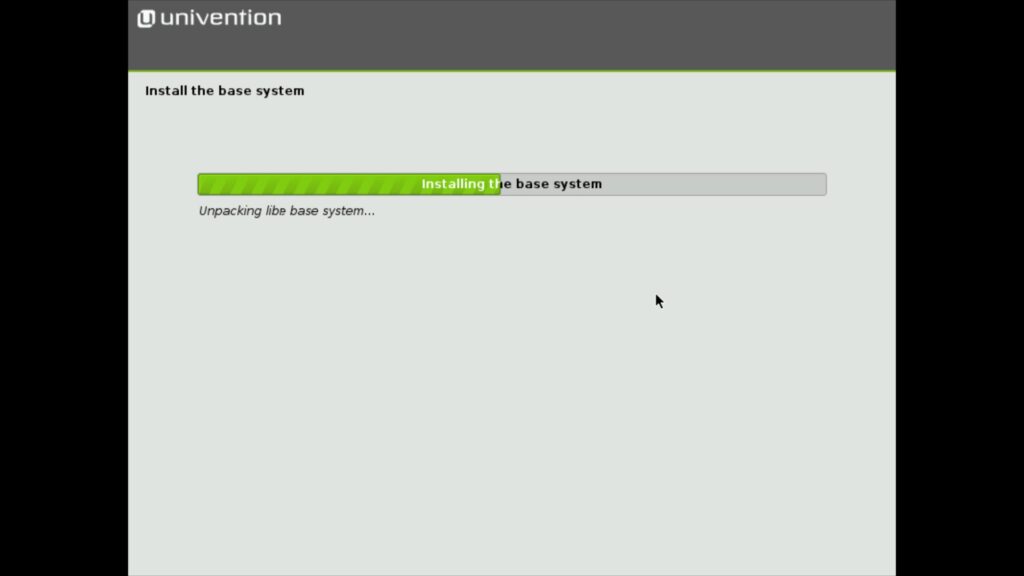
Anschließend erfolgt die Einrichtung nach einem Neustart des Systems:
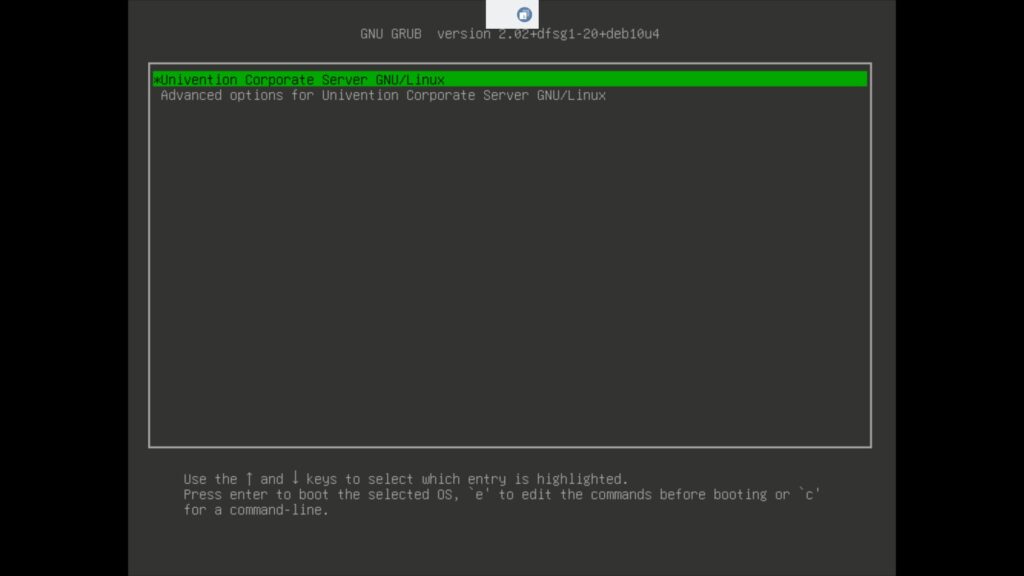
Erstellen Sie zu Beginn Ihre Domäne:
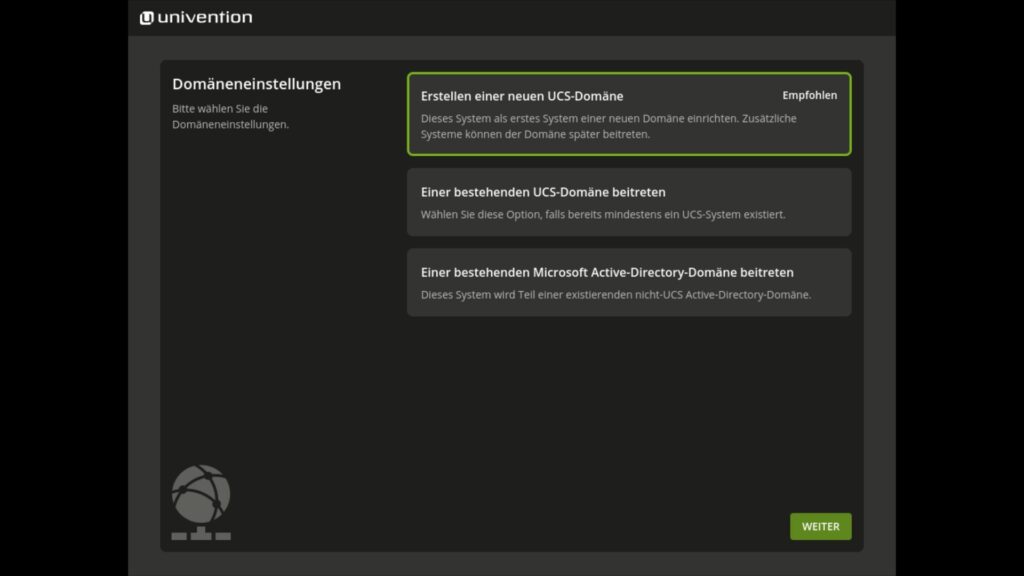
Geben Sie Ihre Kontaktdaten an:
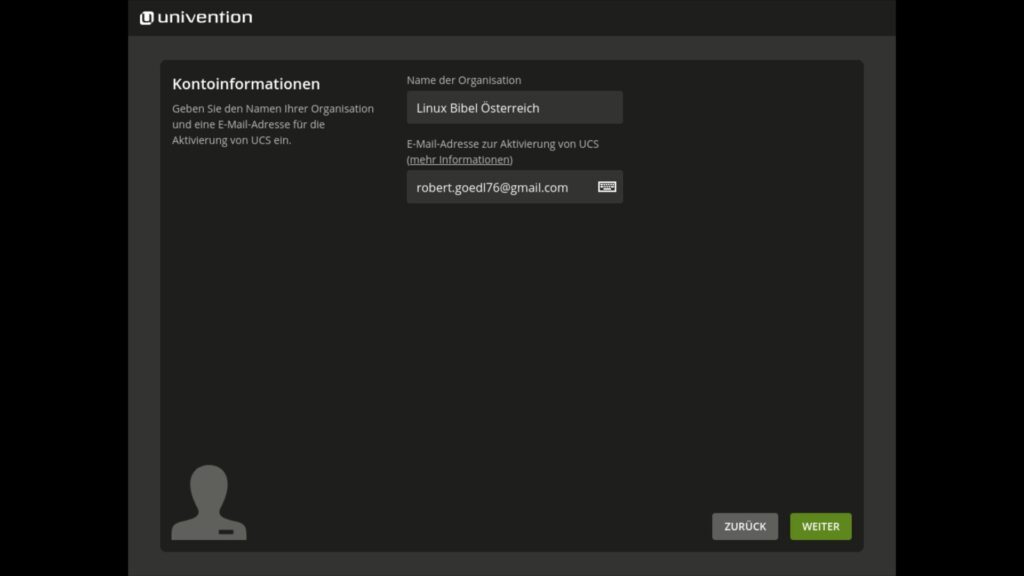
Es folgt die eigentliche Domäne:
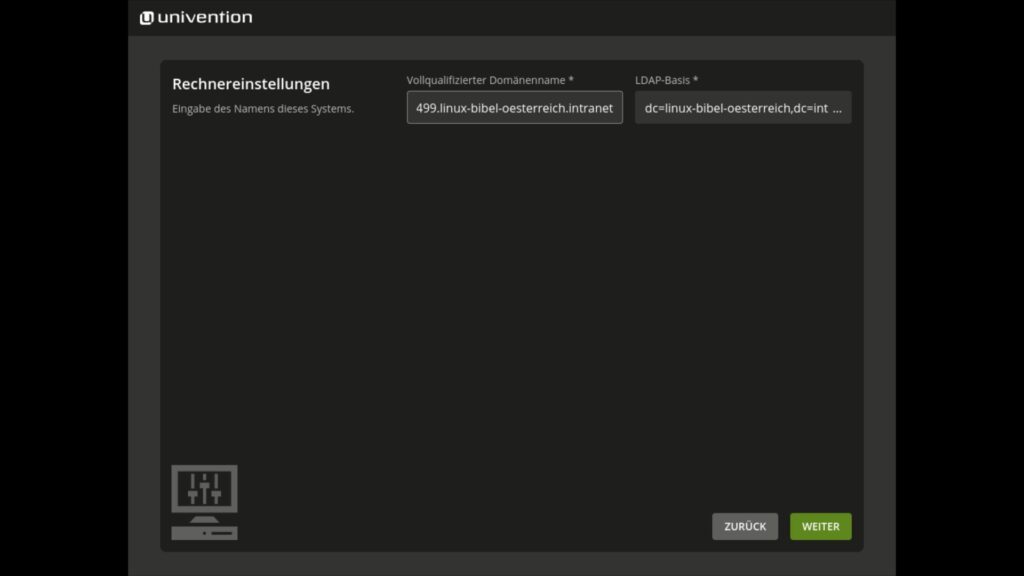
Und der Abschluss der Installation und Einrichtung. Das System wird dabei aktualisiert und automatisch eingerichtet. Dies kann jetzt einige Zeit dauern, je nach Hardware – bei mir in der VM dauerte es rund fünf Minuten:
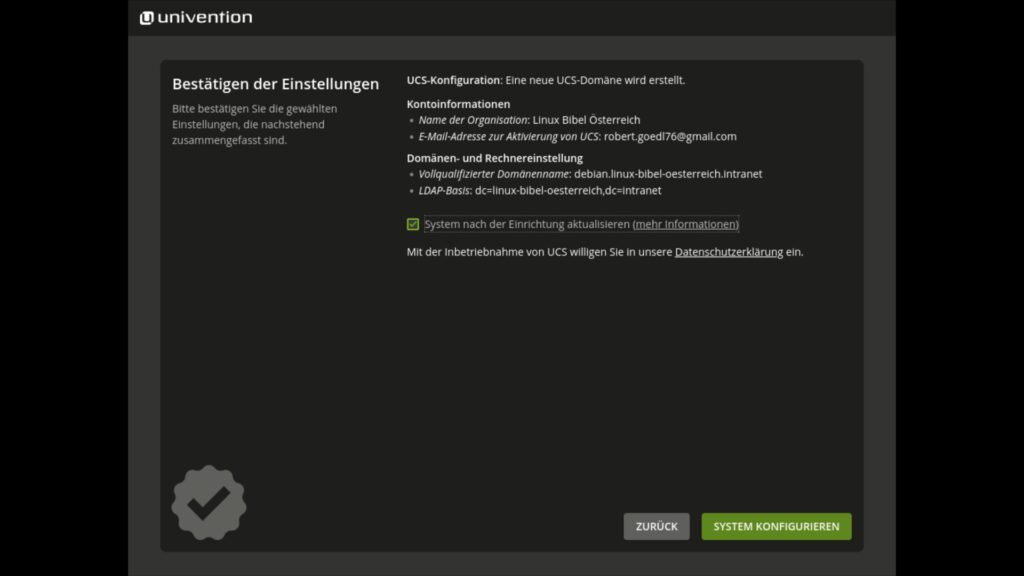
Ist die Einrichtung abgeschlossen, zeigt das System jetzt, wie es weitergeht. Die weiterführende Einrichtung erfolgt über den Webbrowser, über einen anderen Rechner – das System zeigt auch die zugehörige IP-Adresse. Diese öffnen Sie im Webbrowser mittels „https://ip-adresse“ (diese sollte über den Router natürlich statisch vergeben werden):
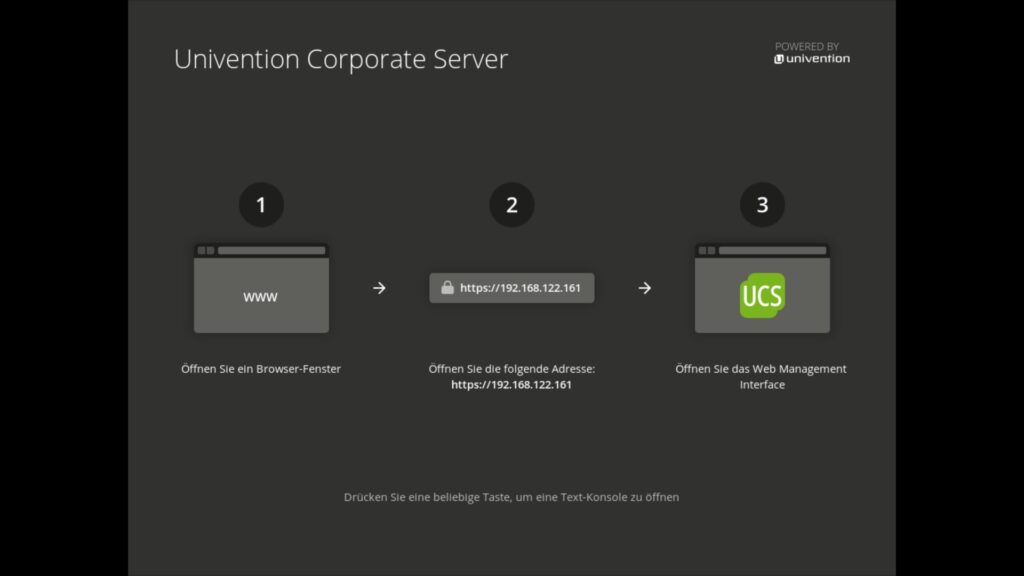
Sie öffnen also die Adresse im Webbrowser:
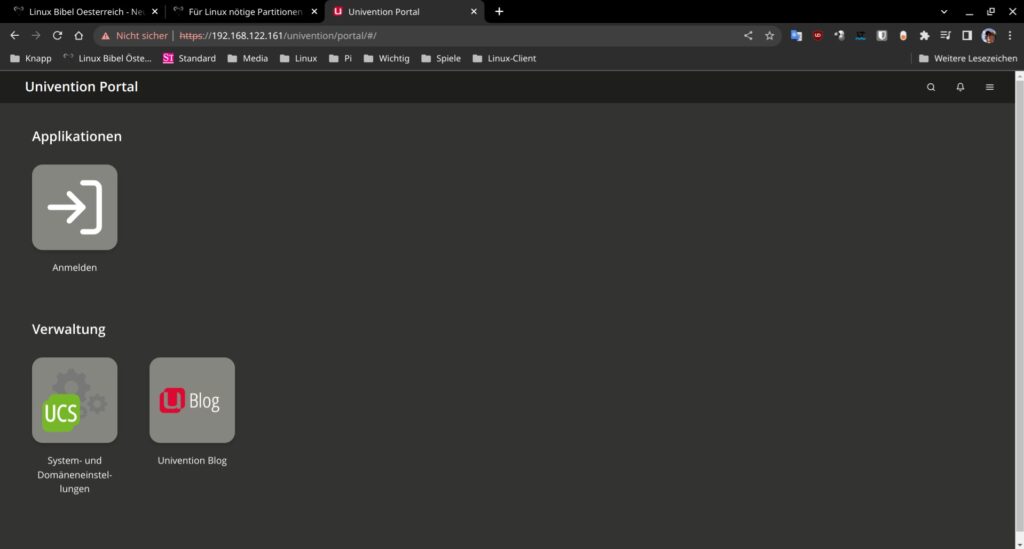
Sie melden sich natürlich zuerst einmal an – mit dem Benutzer „root“ und dem bei der Installation angelegten Passwort:
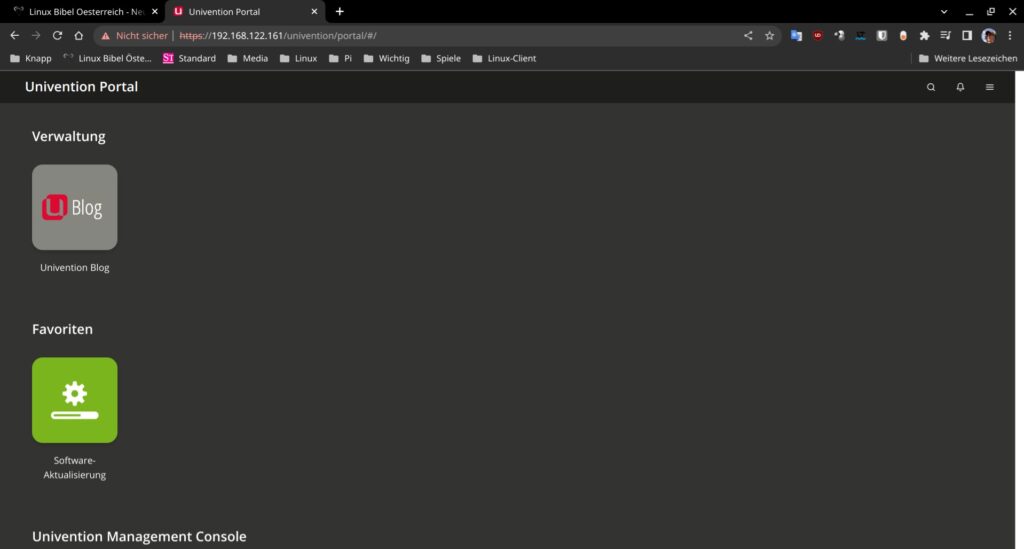
Hier scrollen Sie erst einmal hinunter:
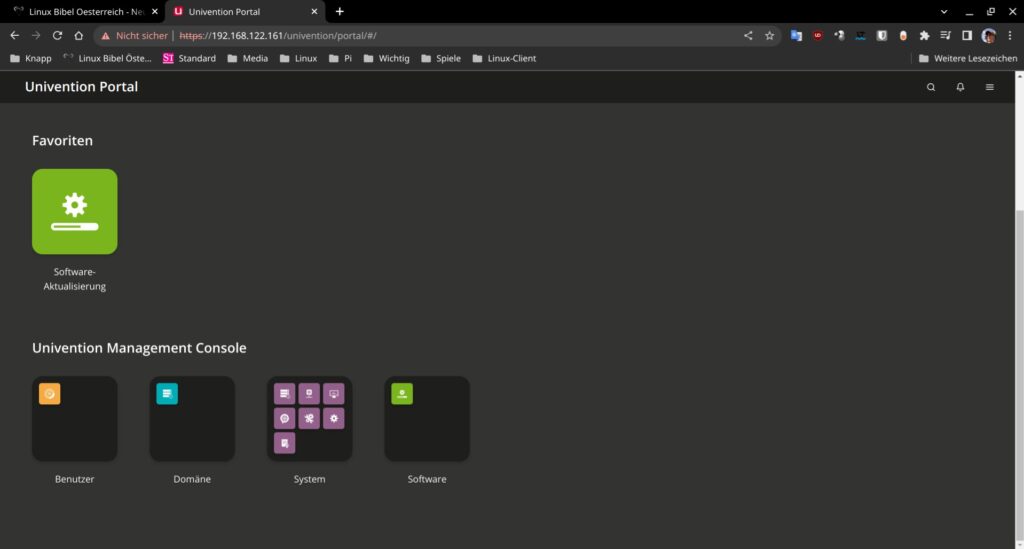
Hier erhalten Sie anschließend auch die Information, sich als Administrator anzumelden (Pop-up) – einfach abmelden, das System gibt den Benutzer „Administrator“ vor. Sie melden sich wieder mit dem vergebenen root-Passwort an.
Erst haben Sie die Möglichkeit, das System zu aktualisieren – dies gelingt natürlich alles per Mausklick über den Webbrowser:
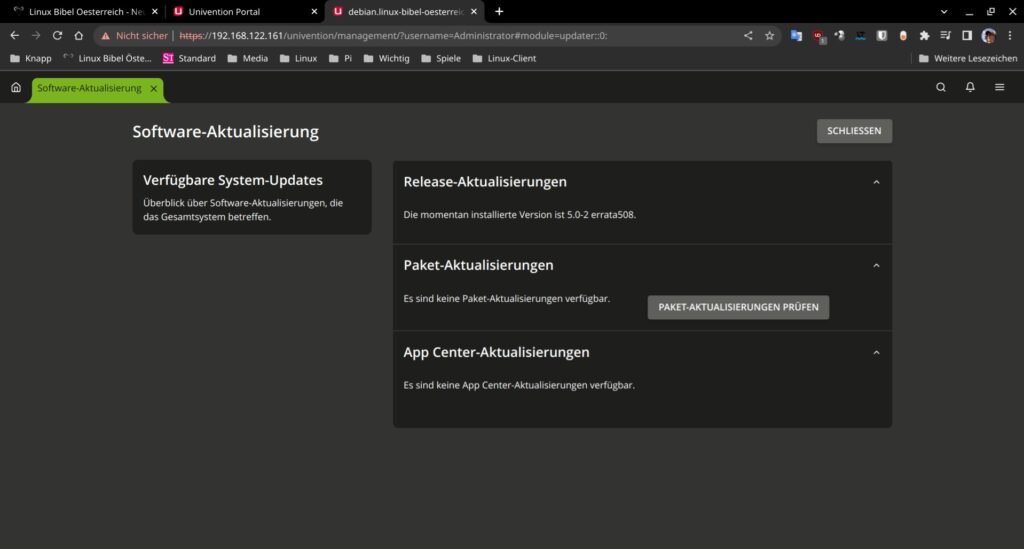
Die wichtigsten Einstellungen liegen natürlich unter dem Schalter mit den vielen Icons:
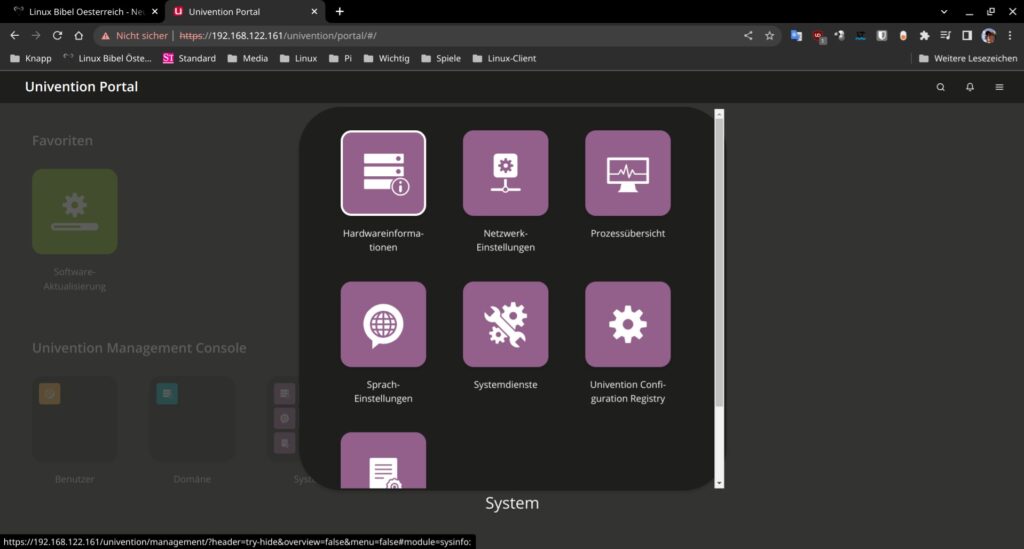
Hier etwa die Netzwerk-Einstellungen:
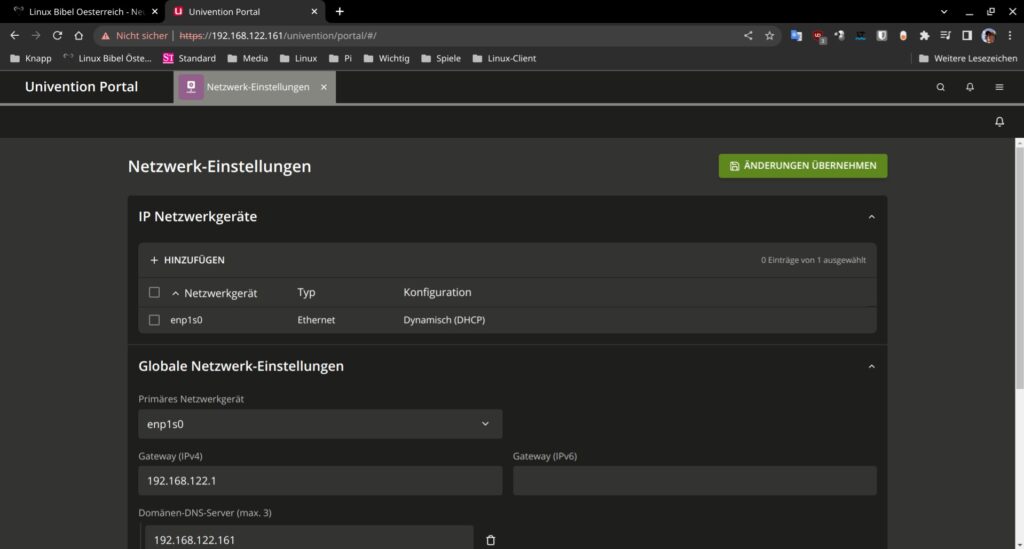
Sie finden hier natürlich auch die laufenden Dienste:
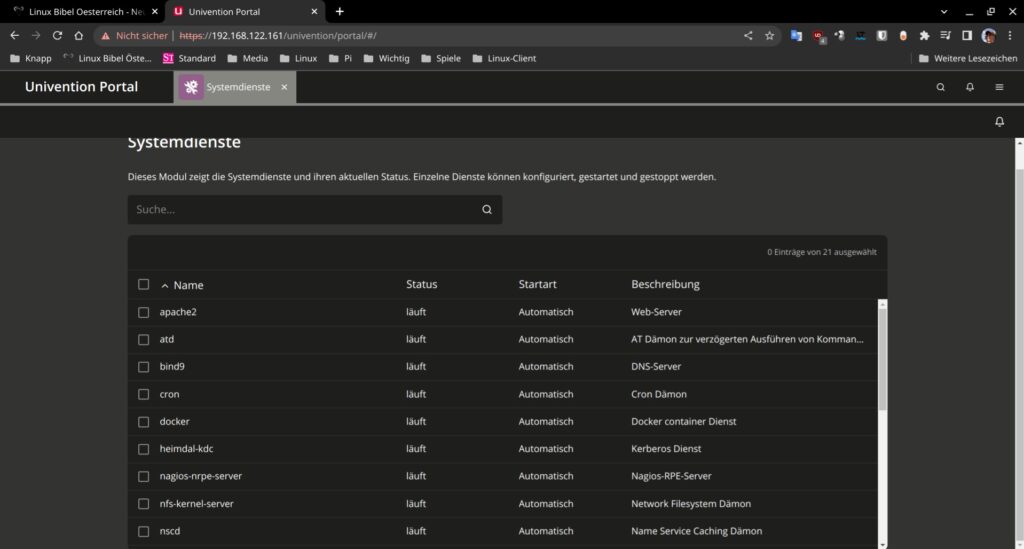
Nach erfolgten möglichen Einstellungen loggen Sie sich aus und wieder mit dem Benutzer „Administrator“ und dem root-Passwort ein:
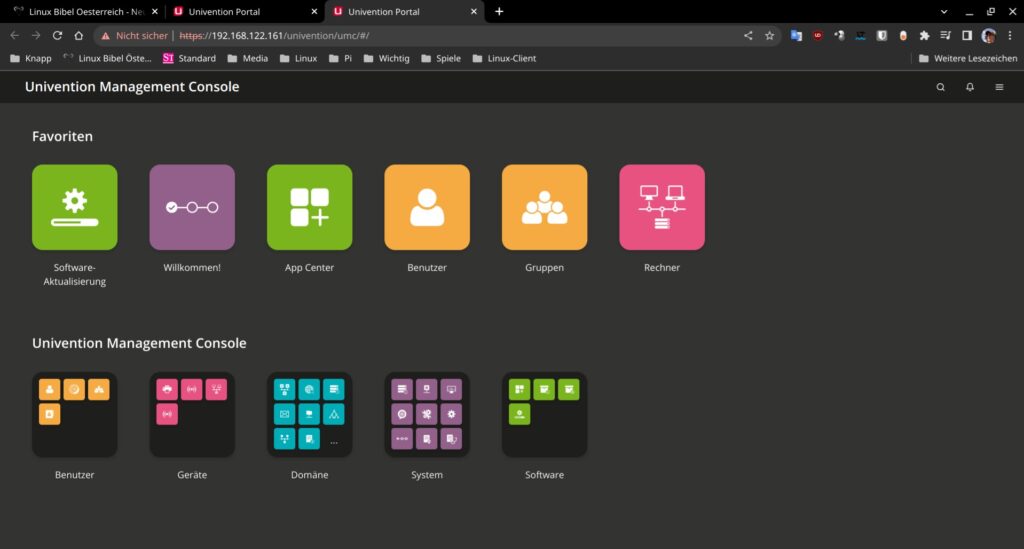
Jetzt haben Sie Zugriff auf alle Möglichkeiten – so installieren Sie etwa weitere Apps:
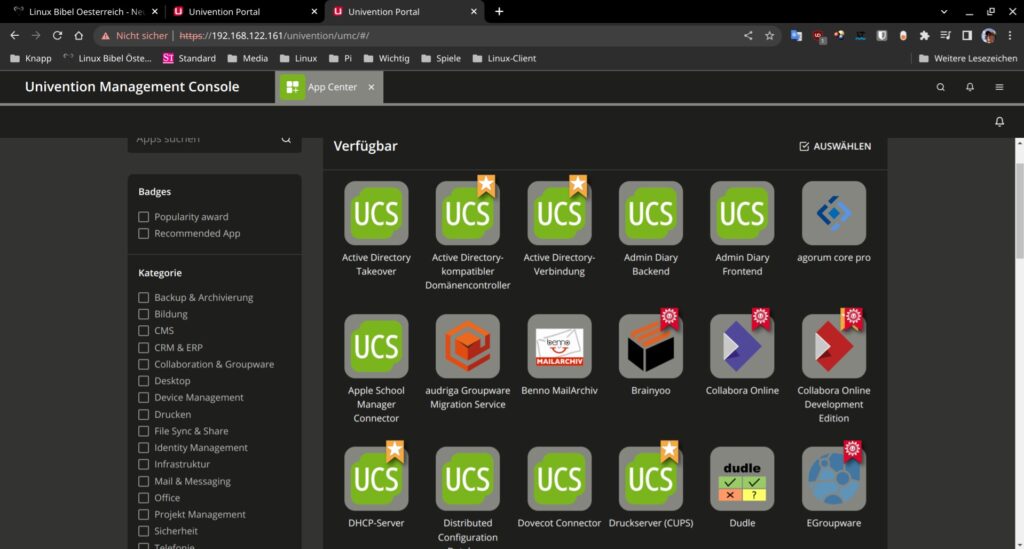
Sie richten weitere Benutzer ein, Sie fügen Drucker, weitere Rechner und noch mehr hinzu, …
Grundlegend passen Sie hier alles grob an, installieren weitere Pakete, wie etwa E-Groupware, einen Mail-Server, Online-Office, Chat, Dateiablagen, Backup-Dienste, Dateimanagement und vieles mehr.
Und wie schon beschrieben – Univention ist in vollem Umfang für bis zu 50 Benutzer absolut kostenlos.



Noch keine Reaktion